Win 11 - Ta bort onödiga sökfält
|
Till höger om Startknappen i Windows finns något som ser ut som ett sökfält, men som i själva verket är en stor knapp. Klickar du på den öppnas något som ser ut som Startmenyn, men bara med de senast öppna programmen och sökningarna till vänster och en bild eller sökning till höger.
Men högst upp finns ett sökfält, exakt samma sökfält som finns i Startmenyn om du i stället klickar på Startknappen. Och när du väljer att söka i detta fält byts menyutseendet till sökmenyn.
Så varför finns sökknappen? De flesta brukar ha det ganska trångt i Aktivitetsfältet och en stor onödig knapp känns, tja, just onödig. Men det är enkelt att ta bort den.
I högerkanten av sökmenyn, som du som sagt fortfarande kan nå med lika många klickningar finns något som kallas toppnyheter, men som mest verkar visa vackra Bing-bilder.
Tar du bort detta visas i stället en meny med snabbsökningar och populära appar. Detta skulle ju möjligen kunna vara lite mer användbart.
Här visas hur du genomför denna förändring.
1. Stor knapp
Den här gigantiska knappen är tämligen meningslös och upptar bara dyrbar plats i aktivitetsfältet.
|
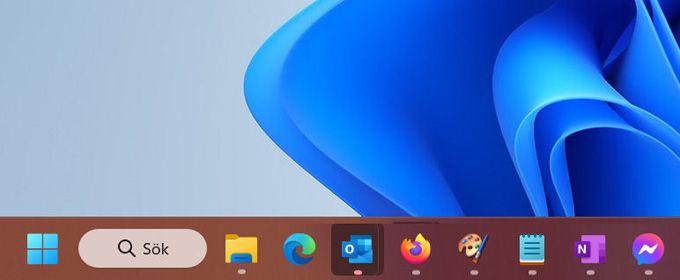
|
2. Ta bort
Högerklicka på en tom plats i Aktivitetsfältet och välj Inställningar för Aktivitetsfältet.
Ställ reglaget vid Sök i läge Av.
|
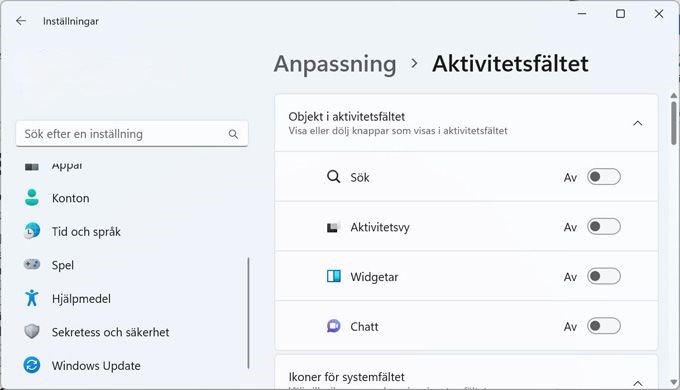
|
3. Bild
Den här bilden fyller ingen funktion, men du kan ersätta den med funktioner som är lite mer användbara.
|
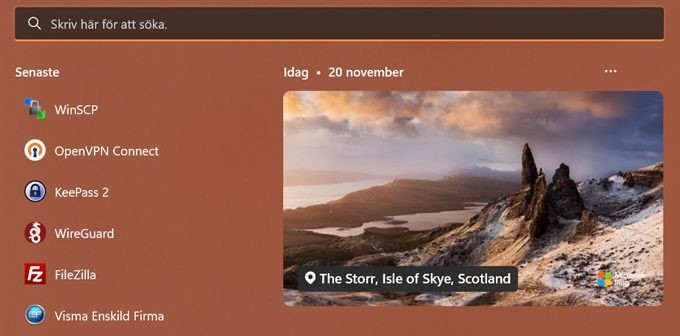
|
4. Byt
Högerklicka på Startknappen och välj Inställningar.
Klicka på Sekretess och säkerhet.
Klicka på Sök behörigheter.
Ställ reglaget vid Visa sök toppnyheter i läge Av.
|
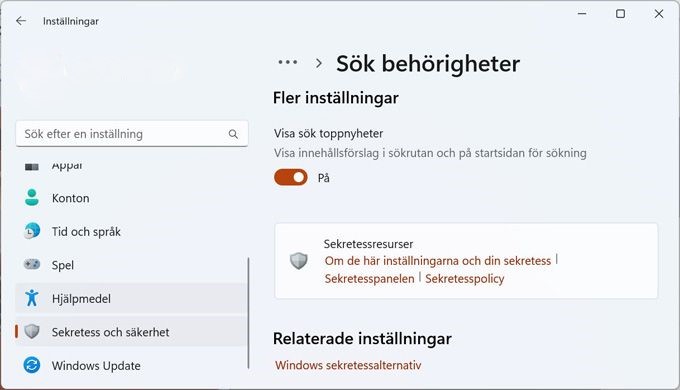
|
|
|